Instalação e Configuração do SAT Elgin II no Windows 7.
Siga os procedimentos abaixo para realizar a instalação do novo modelo SAT ELGIN II.
1-Entre em Painel de Controle > Dispositivos e Impressoras;
Clique com o botão direito em cima do dispositivo com a nomeação do seu Computador, e escolha a opção Configurações de instalação do dispositivo;
2-A seguinte janela do Windows será aberta, com a mensagem: Deseja que o Windows baixe o software do driver e ícones realistas para seus dispositivos?
Escolha a opção > Não, deixe-me escolher o que fazer.
Nunca instalar o software do driver utilizando o Windows Update.
Deixe marcado a seguinte opção: Substituir ícones de dispositivos genéricos por ícones avançados;
Agora você deve clicar para SALVAR as alterações.
3-Antes de conectas o seu SAT a porta USB de seu computador, você deve realizar a instalação dos drives. O mesmo se encontra em nosso FTP ne pasta UPDT/SAT/Elgin SAT II;
Nome do arquivo: DriverLinker_Instalador_03.01.58.exe;
4-Depois de instalar o driver do SAT, você deve conectar o mesmo a porta USB do seu computador;
Com ele conectado a porta USB do computador, abra o Gerenciador de Dispositivos;
5-Abra a opção Outros dispositivos > CDC Serial > Clique com o botão direito l escolha a opção Atualizar driver;
6-Clique na opção Procurar software de driver no computador;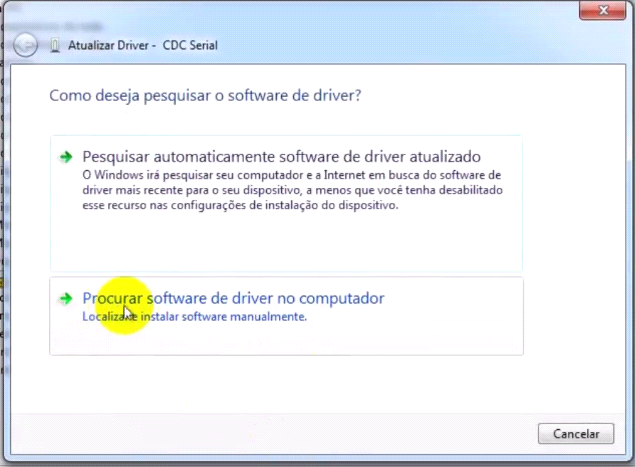
7-Agora você deve clicar na opção, Permitir que eu escolha em uma lista de drivers de dispositivo no computador;
8-No próximo passo você deve escolher a opção Porta (COM e LPT) > depois clique ei Avançar;
9-Clique na opção Com Disco;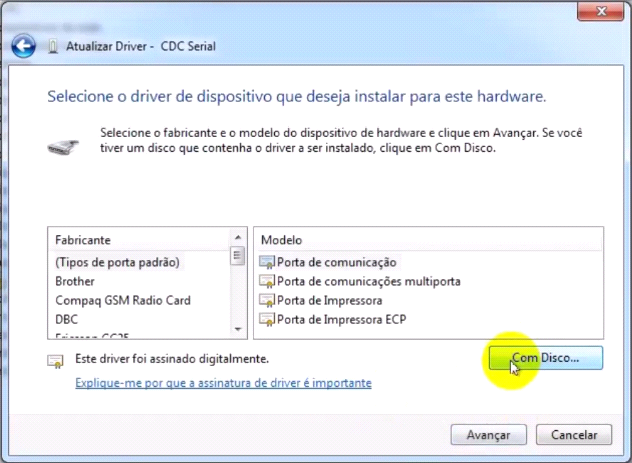
10-Observe a tela que irá aparecer para você, e clique na botão procurar;
11-Agora você deve seguir o caminho da instalação do Driver, Arquivos de Programa > Elgin > Driver de Comunicação Linker > cinux-cdc-acm. Selecione esse arquivo e clique em abrir;
12-Depois de pressionar OK, você terá o seu driver encontrado e com o nome Gadget Serial. Clique ei Avançar;
13-Clique em SIM quando essa janela abaixo aparecer, clicando em sim você aceita instalar um driver não assinado para o SAT Elgin II;
14-Após clicar em SIM, você terá uma mensagem de segurança do Windows, clique na segunda opção “Instalar este software de driver mesmo assim”;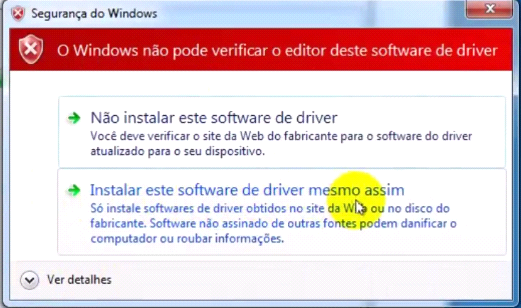
15-Você pode observar que agora o Gerenciador de Dispositivos encontrou o driver e instalou corretamente o SAT Elgin II, o mesmo se encontra como Gadget Serial (COMX);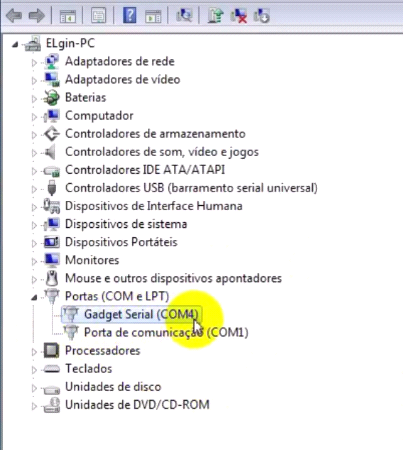
16- Feche o Gerenciador de Dispositivos e abra o SW Ativação Linker, clique no menu Funções > Consultar SAT;
17- Aguarde o retorno positivo e pronto você acaba de instalar o seu SAT ELGIN II;








